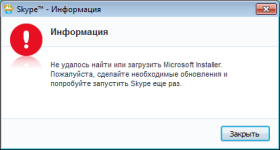
Kako prenesti, namestiti in zagnati "Microsoft Installer" za Windows 7? Kako prenesti "Microsoft Installer" za Skype Windvs 7? Kako posodobiti "Microsoft Installer" za Windows 7?
Članek opisuje, kaj storiti, če daje napako: "Ni uspelo najti in prenesti" Microsoft Installer ".
Navigacija
- Za kakšen razlog se pojavi napaka "Microsoft Installer"?
- Prenesite in namestite "Skype" na uradni strani
- Prenesite in namestite "Microsoft Installer"
- Namestite ali posodobijo "IE 11"
- Namestite posodobitve za Windows 7
- Video: Ni nameščen Skype na Windows 7, ni uspel najti ali prenesti "Microsoft Installer"
Uporabniki računalnikov so nastavili veliko uporabne programske opreme za čas. Toda ne v vseh primerih je postopek namestitve gladko zasnovan iz različnih razlogov.
Na primer, uporabniki se pogosto obravnavajo z vprašanji o namestitvi priljubljenega selarja " Skype.»Čeprav ponavadi ne bi smelo biti težav s tem. Ljudje to kažejo v " Windows 7."Ko poskusite namestiti (ali posodobiti) program" Skype."Napaka se pojavi:" Ni uspelo prenesti in namestiti Microsoft Installer»:
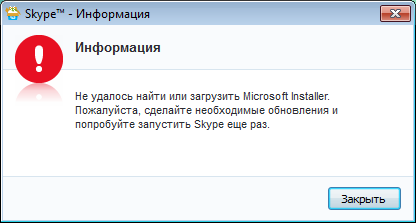
"Ni uspelo prenesti in namestiti Microsoft Installer"
Ta neprijeten problem je lahko povezan z nekaterimi konflikti med operacijskim sistemom in monterjem. Poskušali bomo obravnavati razloge za to napako, kot tudi na več načinov rešiti. Poleg tega boste v tem pregledu naučili, kako prenesti in namestiti " Microsoft Installer.»Za običajno namestitev Skype.».
Za kakšen razlog se pojavi napaka "Microsoft Installer"?
Torej, najprej poskusite razumeti bistvo problema. Kot smo že razumeli, se lahko ta napaka na primer pri posodabljanju programa " Skype."Ali ko je nameščen.
Dejstvo je, da vsaka različica operacijskega sistema ni v svoji končni obliki obstoja. To pomeni, da vsak sistem zahteva stalne posodobitve, vsaj prejšnje pomanjkljivosti in luknje v varnosti. Enako velja za sistem " Windows 7.».
V našem primeru je možno, da namestitveni program najnovejše različice " Skype."Verjame, da se v sedanjem operacijskem sistemu, na katerega je nameščen Messenger, ne izpolnjuje takega postopka v smislu varnosti. To pomeni, da je v sistemu " Windows 7."Ni dovolj želenih komponent za namestitev najnovejših različic" Skype.»Zato je treba sedem posodobiti. Katere komponente manjkajo v " Windows 7.»Spodaj bomo razpravljali.
Tega problema ni tako enostavno, morate poskusiti več načinov. Morda bo eden od njih koristen posebej v vašem ločenem primeru. Univerzalna rešitev ne moremo jamčiti.
Prenesite in namestite "Skype" na uradni strani
Ugotovili smo, da se neuspešna namestitev tega messengerja pojavi zaradi pomanjkanja monterja " Microsoft Installer.»Operacijski sistem ne more najti.
Najprej poskusite rešiti problem s preprostimi začetnimi koraki - prenesite "Skype" na strani razvijalca. To lahko storite na tem povezava.
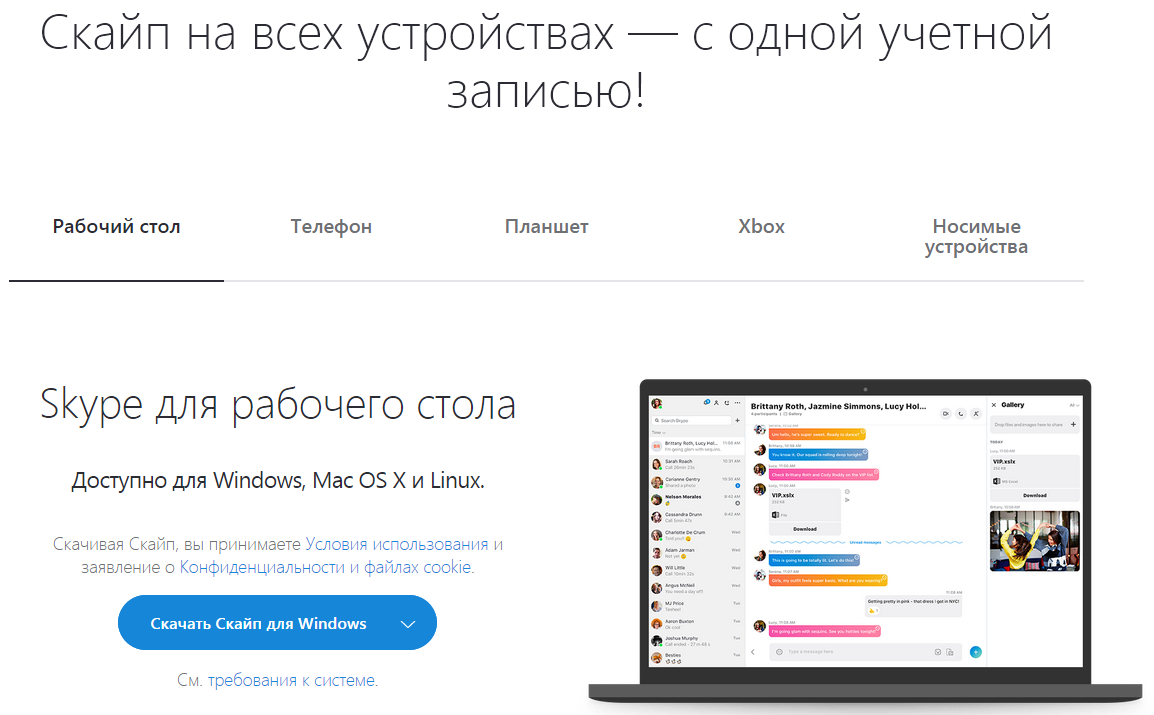
Bistvo je, da boste vzpostavili polno različico programa z vsemi svojimi komponentami, ki jih podjetje ponuja Microsoft." Ni izključeno, da ste pred tem prenesli obrezovljeno različico z drugimi spletnimi mesti.
Prenesite in namestite "Microsoft Installer"
Če vam prejšnja dejanja niso pomagala, bomo nato poskušali prenesti iz uradnega spletnega mesta neposredno namestitveni program " Okna" Njegovo pravilno ime - " Windows Installer 4.5 Redistributable». Prenesite to distribucijo tukaj.
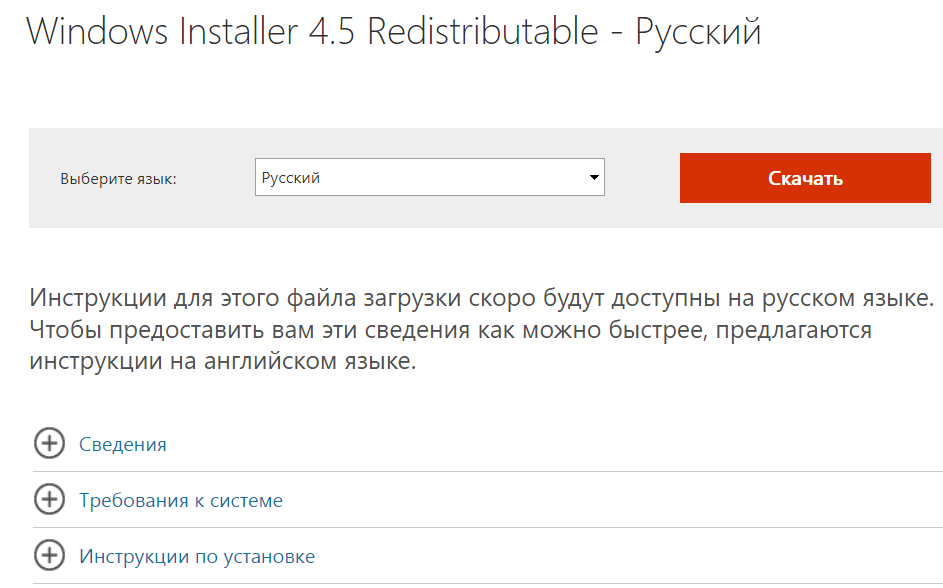
"Windows Installer 4.5 Redistributable"
Res je, da ne dajemo popolnih jamstev, da vam bo pomagala. In če vam res ni pomagal, potem nadaljujte z naslednjimi dejanji.
Namestite ali posodobijo "IE 11"
Zdaj bomo delali s privzetim brskalnikom " Internet Explorer 11." Če vam prejšnja metoda ni pomagala, bomo poskušali posodobiti ali ponovno namestiti " IE 11."Za" " Windows 7.».
Dejstvo je, da razvijalci " Skype."Trdi, da za običajno namestitev tega glasnika v sistemu" Windows 7."Pred-namestitev zahteva" IE 11."(Ki je načeloma treba namestiti privzeto). Morda ste prej porabili katero koli manipulacijo s tem brskalnikom, ali pa ni bilo posodobljeno na želeno raven. V vsakem primeru bomo poskušali ugotoviti v tej zadevi:
- " Internet Explorer 11.", Kliknite ikono prestav v zgornjem desnem kotu in nato na" O programu».
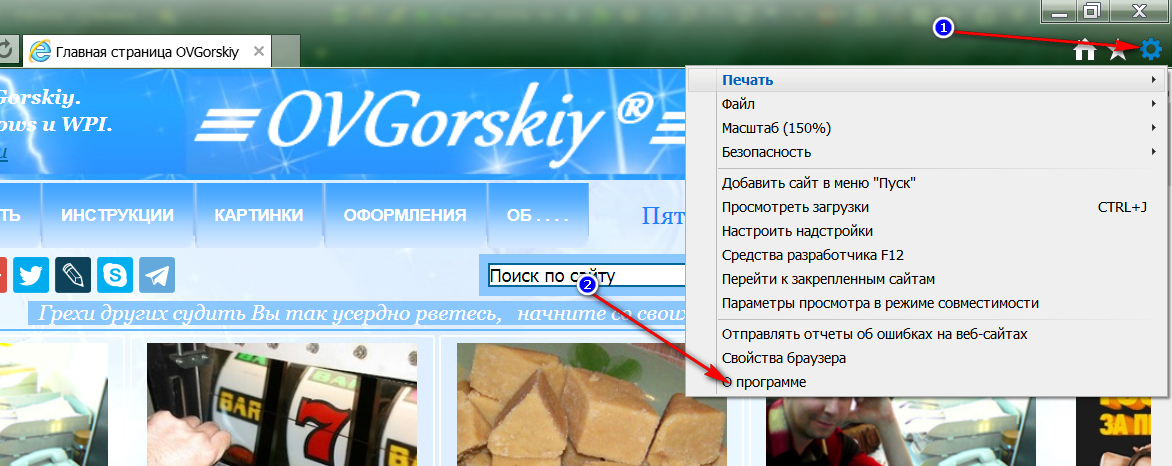
Naučimo se različice "IE"
- Zdaj preberite informacije o vašem brskalniku in bodite pozorni na to, ali potrditvena polja na samodejnih posodobitvah.
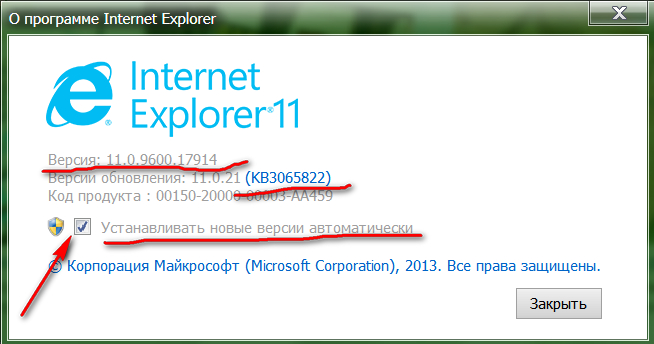
Naučimo se različice "IE" in različico posodobitev
- Če je različica vašega brskalnika spodaj " 11", Nato narediti zgornje korake, ki jih lahko na način, ki je prikazan na zaslonu.
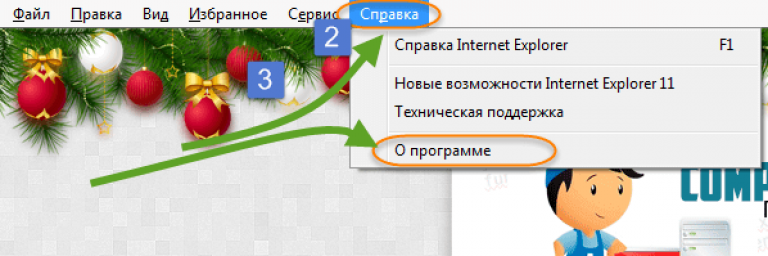
Naučimo se različice "IE"
- Če imate različico brskalnika, celo nižje, ali če niste prepričani, če potrebujete posodobitve, potem prenesite jih na uradno stran tukaj.
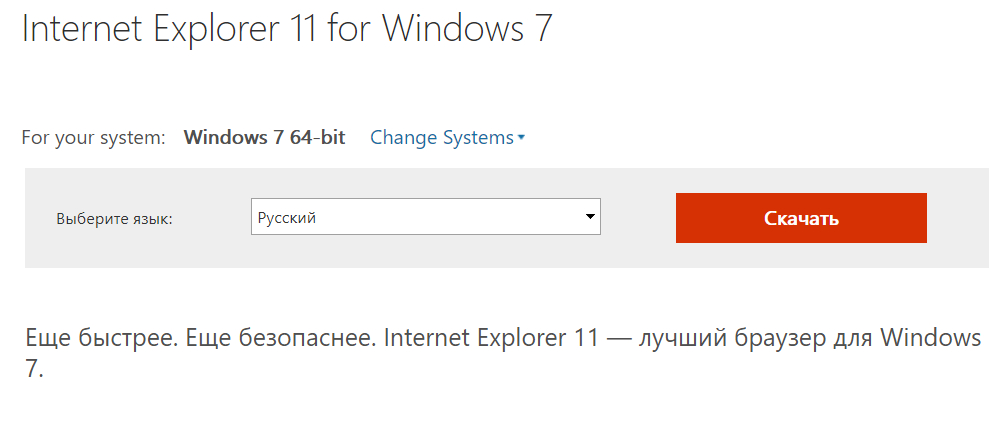
Prenesi "IE"
- Zaženite preneseno datoteko, zaženite postopek namestitve, tako da sledite navodilom sistema in znova zaženite računalnik. Če vam ta metoda ni pomagala, se zateče na naslednji korak.
Namestite posodobitve za Windows 7
Zdaj nadaljujte z bolj radikalno rešitev problema. Tokrat bomo poskušali namestiti posodobitve " Windows 7.»Z uradnega spletnega mesta, ki vsebuje komponente, ki jih potrebujete za običajno namestitev" Skype.».
Pojdi skozi to povezava, Prenesite datoteko KB2533623, Zaženite ga in zaženite postopek posodobitve.
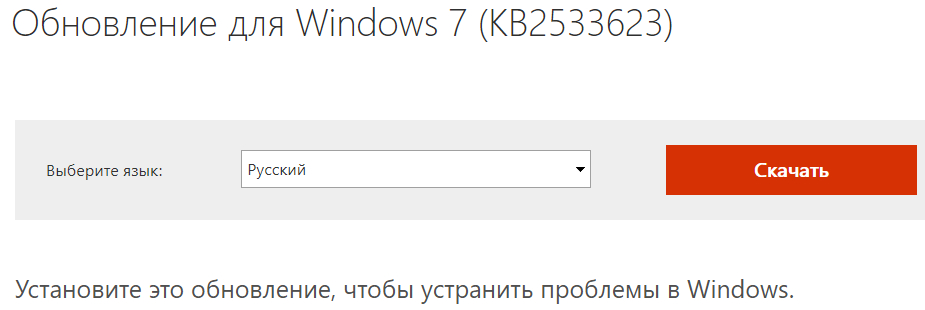
Prenesite datoteko KB2533623, ga zaženite in zaženite postopek posodobitve.
Praviloma je operacijski sistem sam ukvarjajo s tem vprašanjem, morate le počakati, na koncu pa znova zagnati računalnik (mimogrede, da ponovno zaženete računalnik, je potrebno pri vsaki vlogi zgoraj omenjene programske opreme).
